Enseignant
L’application Relution Teacher App (iOS, Android & Windows) (à partir de Relution 5.24 également en tant qu’application web) permet aux enseignants de créer des profils spécifiques aux leçons qui peuvent être utilisés pour préparer et gérer les applications, les fonctions de l’appareil et les liens web pour les leçons, définir les groupes de participants et contrôler les leçons. Aucun AppleID n’est nécessaire pour les iPads des élèves. Pendant les cours, les enseignants peuvent utiliser des fonctions supplémentaires via l’application Apple Classroom App ou l’application Samsung Classroom Management App (dans le cas de Samsung, une licence distincte de Samsung est nécessaire).
Prérequis
Une licence Relution Education est nécessaire pour utiliser l’application Relution Teacher App. Les classes avec les élèves et les enseignants correspondants doivent être créées (Education -> Classes). L’enseignant doit avoir au moins la permission d’enseigner (Utilisateur -> Permissions : Enseignant).
Structure
Le contenu de l’appareil de l’élève est défini dans un profil. Les participants sont définis et la durée est fixée. Les cours peuvent alors commencer.
Profils
Les profils définissent ce dont l’appareil est équipé pour la leçon. L’enseignant peut choisir entre un profil privé et un profil public. Le second peut être utilisé par tous les enseignants de l’organisation. La modification et la suppression sont réservées au créateur. L’image d’arrière-plan est également définie pour le profil d’examen (iOS). Les apps, les liens web et les apps système ainsi que certaines restrictions peuvent être définis dans le profil.
Les apps ne doivent pas être installées avec le profil afin de minimiser le temps de configuration des cours.
Si le mode examen est utilisé, une image d’arrière-plan par défaut doit être définie dans une ligne directrice distincte.Une ligne directrice distincte peut également être utilisée, par exemple, pour que les étudiants restent connectés en permanence au Wifi ou pour empêcher la désactivation du Bluetooth.
Participants
Une classe enregistrée peut être sélectionnée pour la leçon. Les étudiants manquants peuvent être directement exclus de la leçon lors de la préparation, de sorte que le profil n’est distribué qu’aux appareils des étudiants présents. Il est également possible de créer une classe ad hoc, auquel cas tous les étudiants de l’organisation peuvent être sélectionnés.
Si les classes ad hoc sont fréquemment utilisées, les étudiants peuvent également être affectés à plusieurs classes via le portail. Il est également possible de créer de nouvelles classes si nécessaire.
Durée
Le profil appliqué a une durée définie. Le maximum est limité par la dernière leçon de la journée.
Les leçons individuelles peuvent être définies sous Paramètres -> Éducation -> Paramètres des leçons.
Leçons
Lorsque la leçon est active, la portée, la présence et la durée du profil peuvent être ajustées. Le profil est supprimé des appareils des étudiants une fois que la durée définie s’est écoulée ou qu’il a pris fin.
La disposition des applications et des dossiers ne peut pas être sauvegardée, car les structures de l’écran d’accueil changent et sont synchronisées lorsque les profils sont supprimés.
Créer un modèle de cours
Dans l’application Teacher, vous pouvez créer des modèles pour les cours. Voici un aperçu de l’application Relution Agent v5.19.0.
- Nom du modèle de cours
Type de modèle de cours
- Modèle personnel (privé)
- Utilisation uniquement par le créateur du modèle
- Modèle partagé (partagé)
- Utilisation du modèle par tous les enseignants
Mode examen (iOS)
- Mode examen
- Colore l’arrière-plan des appareils iOS en violet pour indiquer visuellement à l’examinateur si l’appareil est dans l’état souhaité.
Mode application unique
- Met l’appareil (Android ou iOS) en mode Application unique
Applications autorisées pendant le cours
- Sélection d’applications qui seront disponibles pour les élèves pendant la durée du cours
Fonctionnalités de l’appareil pendant le cours
- Autoriser la caméra (Android + iOS)
- Autoriser les captures d’écran (Android + iOS)
- Afficher Safari + liens web (iOS)
- Utiliser les liens web pour filtrer le contenu (iOS)
- Afficher l’application Messages (iOS)
- Autoriser l’aide à la correction orthographique (iOS)
- Autoriser AirDrop (iOS)
- Forcer le Bluetooth (iOS)
Paramètres des App Stores
- Autoriser Google Play Store (Android)
- Afficher l’App Store (iOS)
- Afficher l’iTunes Store (iOS)
Relution Decon
- [] Activer la Relution Décon (responsable de la licence + les appareils étudiants doivent se voir attribuer une directive de décon en Relution)
- Liste BPJM
- Recherche sécurisée
- Type de filtre :
- Désactivé
- Limite d’âge
- 0+
- 6+
- 12+
- 16+
- Catégories
- Contenu pour adultes
- Publicité
- Communication
- Réseaux sociaux
- Divertissement
- Musique
- Actualités
- Shopping
- Travail
- Éducation
- IA générative
- Hameçonnage (phishing)
- Autres
En savoir plus sur Decon →
Mode administrateur
Au moins le droit de lecture Education -> Leçons est requis pour la vue Admin dans l’application. L’administrateur a accès à toutes les leçons de son organisation. Celles-ci peuvent être consultées et des informations supplémentaires peuvent être obtenues en cas de problème.
Si des droits supplémentaires sont disponibles, une leçon peut également être modifiée (suppression ou ajout d’étudiants individuels) ou être interrompue.
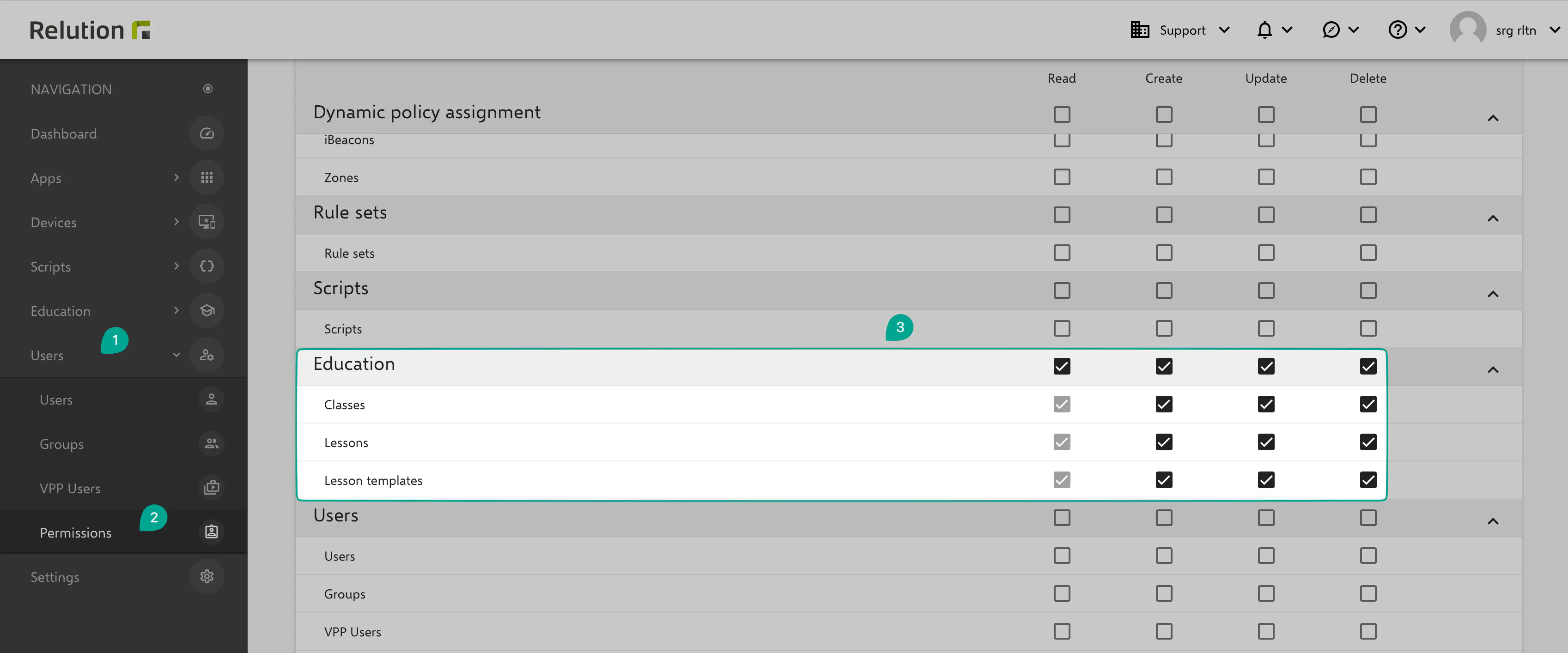
Relution Teacher Web
Avec l’introduction de Relution Server 5.24, Relution Teacher se dévoile dans toute sa splendeur. Désormais, les enseignants peuvent créer, lancer et contrôler les leçons directement à partir d’une fenêtre de navigateur, de la même manière que sur iOS et Android. Cette intégration transparente permet une organisation fluide et efficace des leçons qui répond aux exigences des environnements éducatifs modernes.
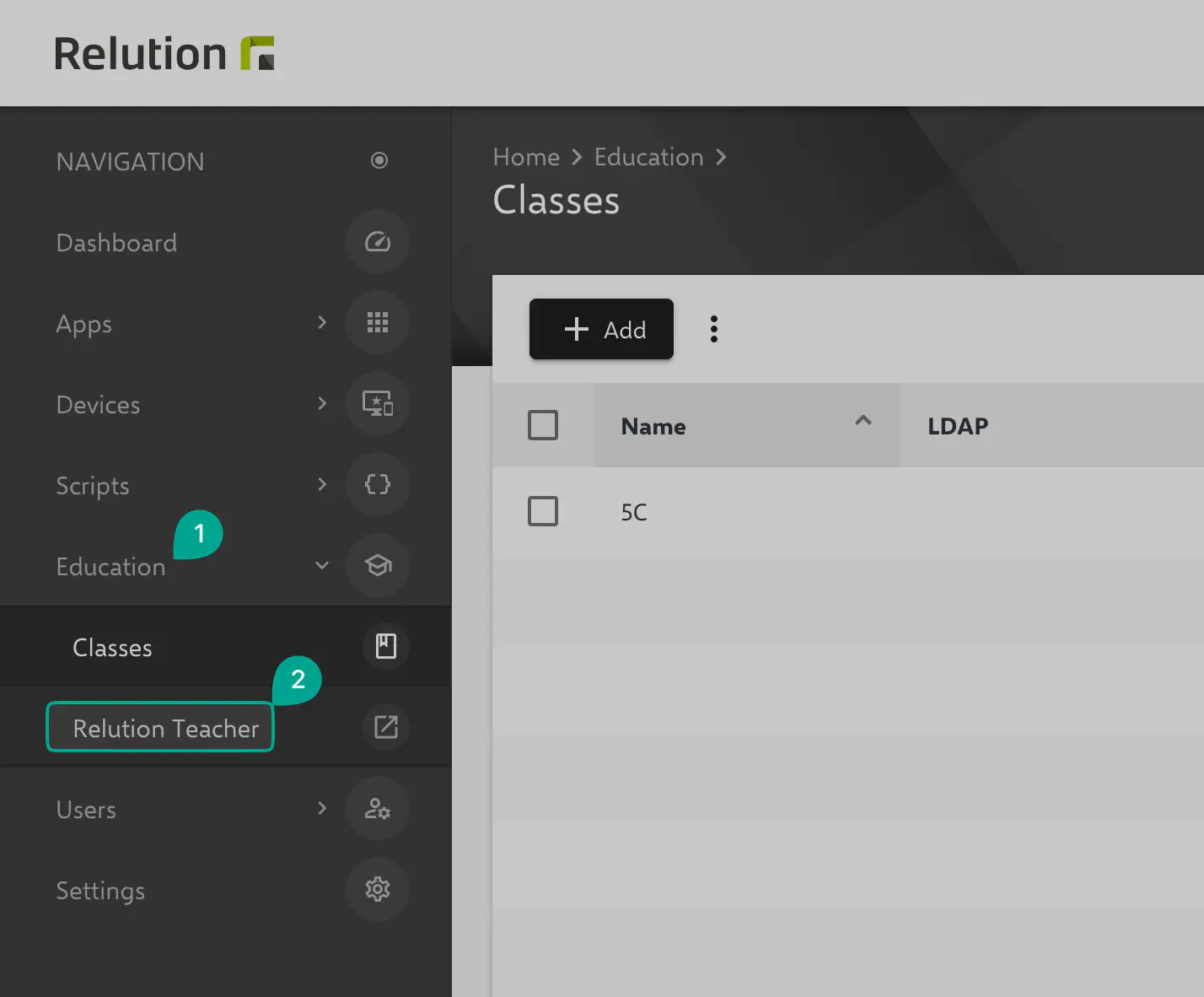
L’application web est accessible dans le menu de navigation sous l’onglet Education.
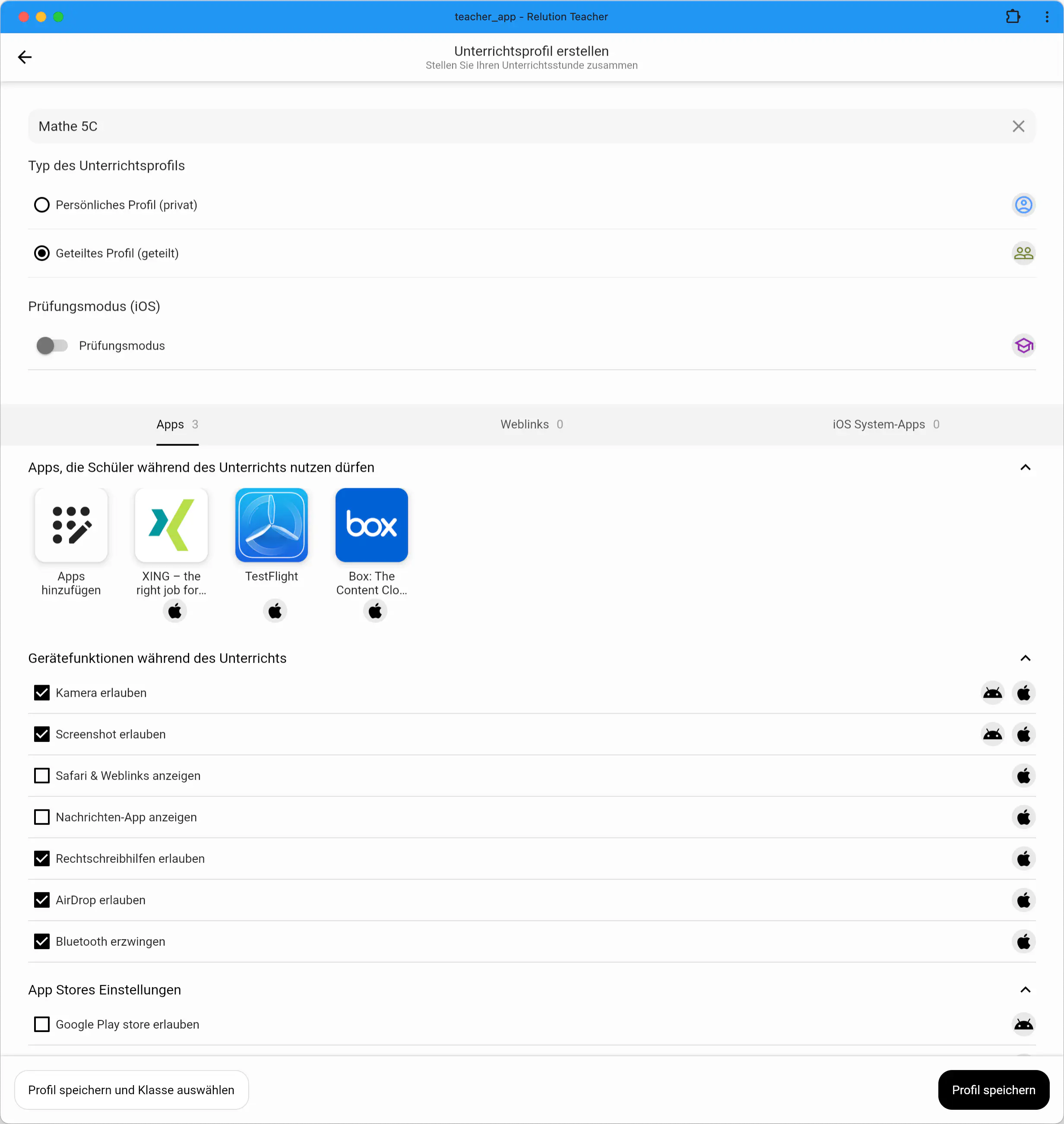
Fonctionnalité Multientité
Introduction
Relution permet d’étendre les fonctionnalités de Relution Teacher à plusieurs organisations. Cela est particulièrement utile lorsque des enseignants travaillent dans plusieurs écoles qui gèrent les appareils des élèves via la même instance Relution.
Configuration
Pour permettre l’accès à plusieurs organisations Relution, les étapes suivantes sont nécessaires :
- Se connecter à l’organisation
Global. - Ouvrir la section
Utilisateursdans le portail Relution. - Rechercher et modifier l’utilisateur concerné (enseignant).
- Ajouter l’utilisateur aux groupes d’utilisateurs système des organisations supplémentaires dans lesquelles des autorisations sont nécessaires.
Après la configuration, l’organisation souhaitée peut être sélectionnée dans l’application Relution Teacher ainsi que dans l’interface web Relution Teacher via le menu latéral.
De plus, dans l’organisation Global, sous Éducation > Classes, la colonne “Emplacement” peut être affichée afin d’obtenir rapidement une vue d’ensemble des classes et de leurs organisations “Relution”.